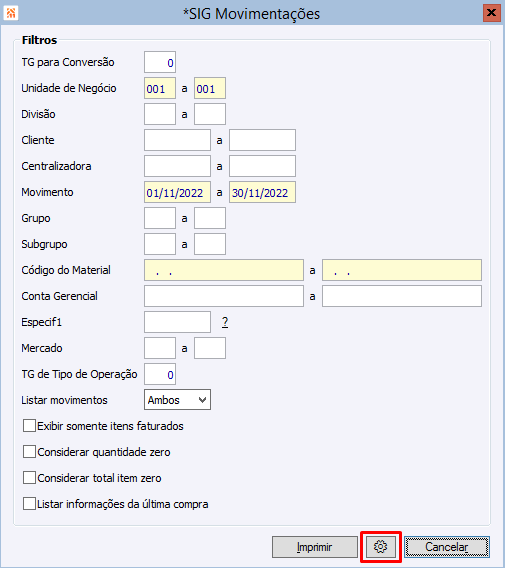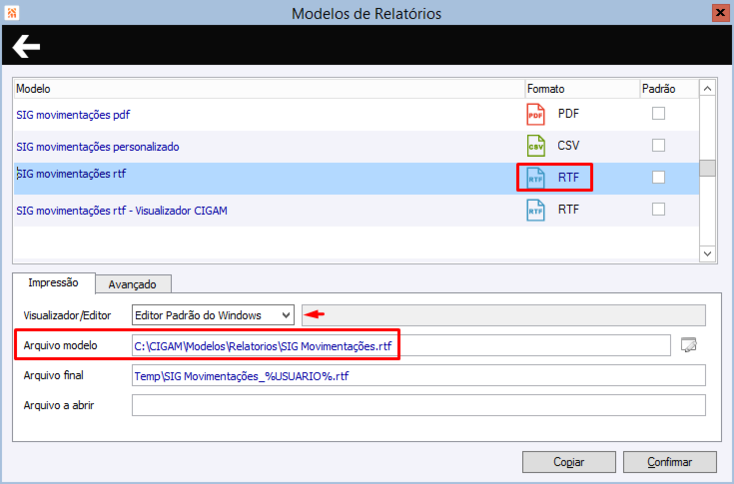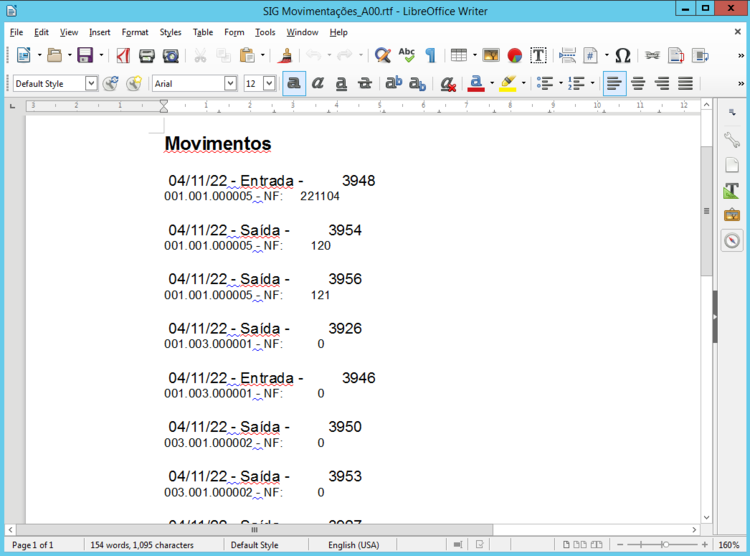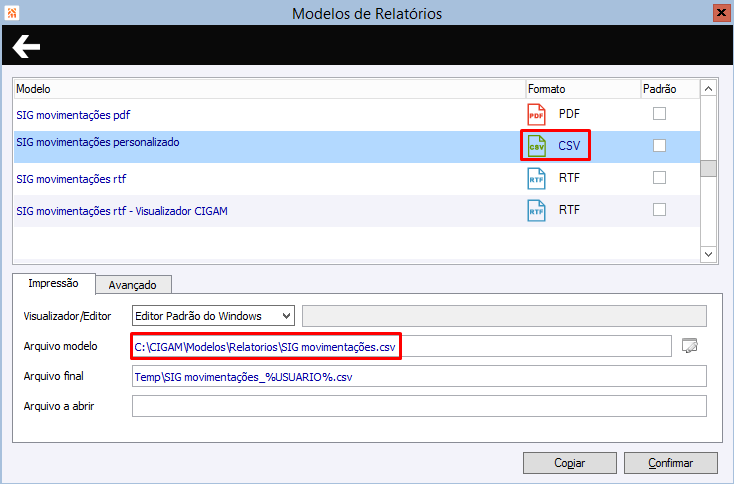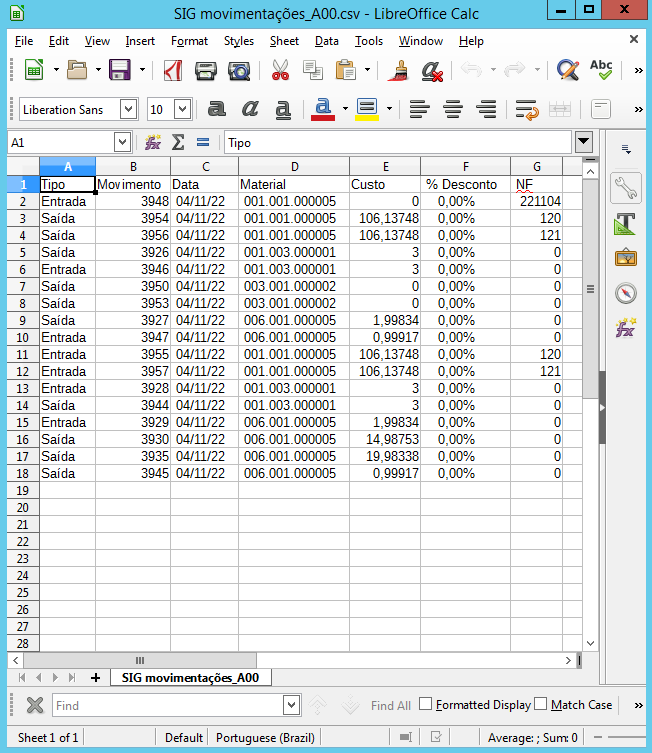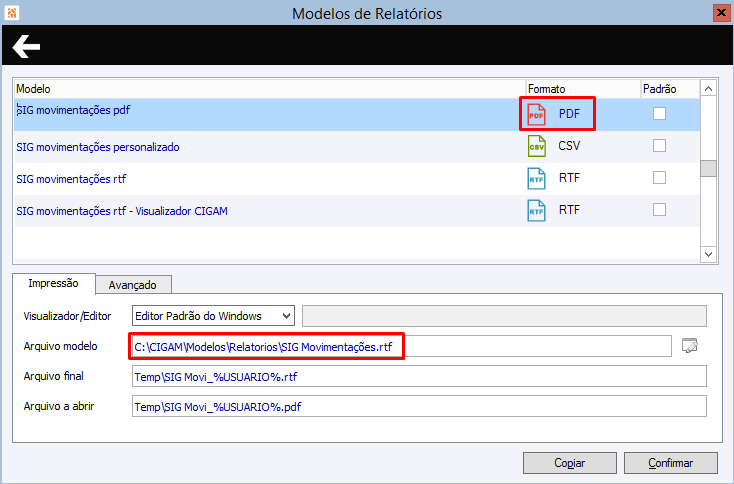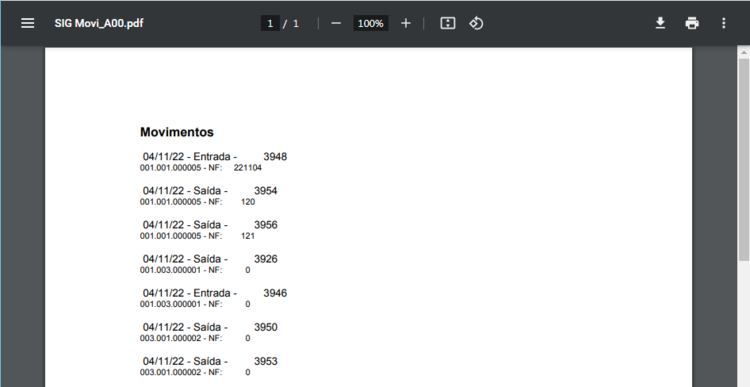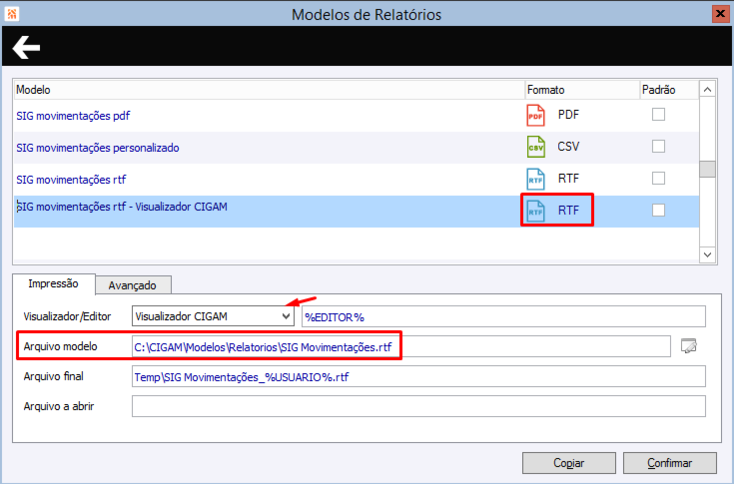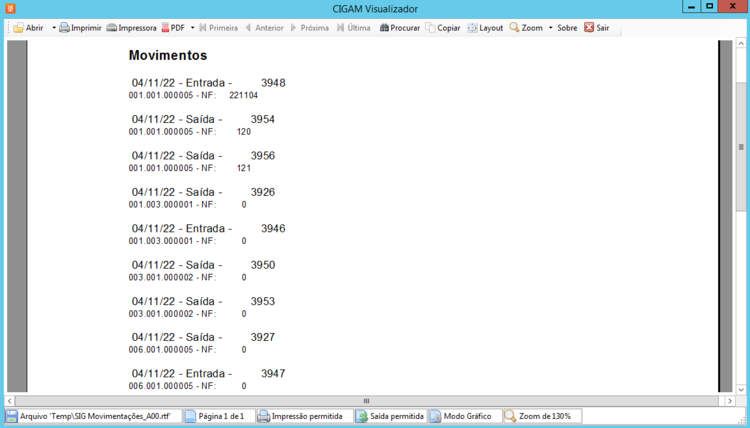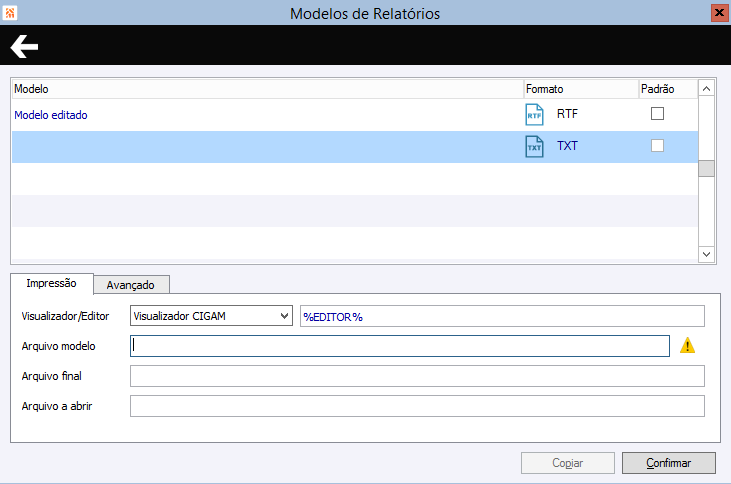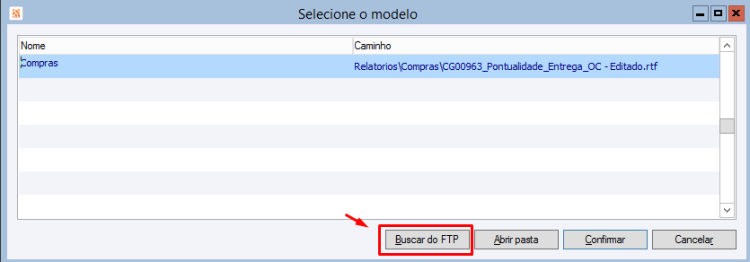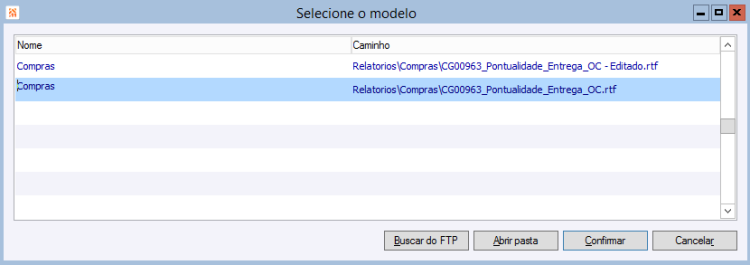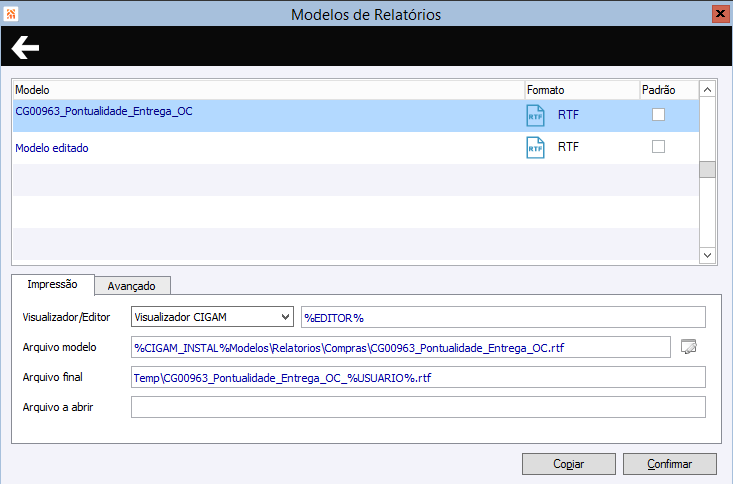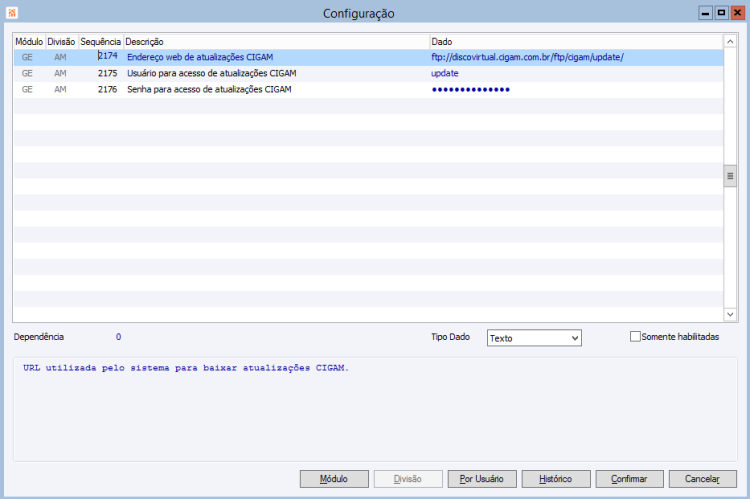Como escolher um modelo de relatório?
FAQ_CIGAM > FAQ_Utilidades/Diversos > Genéricos > Como escolher um modelo de relatório?
No CIGAM temos diversos relatórios em que podemos usar modelos personalizados. Vamos avaliar algumas informações sobre estes modelos.
Sempre que for possível usar um modelo personalizado, teremos o botão para "alterar modelo" conforme abaixo:
Os relatórios ficam salvos na tabela 2405-MODELO RELATORIO e também podem ser consultados em Utilidades/Diversos > Genéricos > Parâmetros > GE * Modelos de Relatórios
Índice
Modelo RTF
Podemos criar ou usar um modelo ".rtf" que será aberto editores de texto como "LibreOffice Writer" ou o "Word".
Podemos usar o F5/Zoom no "Arquivo Modelo" para selecionar um modelo disponível na instalação do CIGAM, seja um modelo personalizado ou um modelo baixado do FTP CIGAM.
Vamos escolher um modelo RTF. Para isto, basta usar um modelo conforme exemplo abaixo:
Ao gerar o relatório escolhendo este modelo, o sistema abre ele conforme Editor de Texto padrão do Windows, pois foi esta opção parametrizada no modelo. No exemplo abaixo, foi aberto com o LibreOffice Writer.
Modelo CSV (Excel)
Além do modelo "rtf" citado no exemplo anterior, temos a possibilidade de usar um modelo ".csv" ou também conhecido como "excel". Estes modelos serão abertos em formato de planilha.
Vamos usar um modelo conforme exemplo abaixo:
Neste caso, como o Editor padrão era o "LibreOffice Calc" o relatório foi aberto com este Editor. Caso a máquina tenha o "excel" instalado, poderá ser aberto com esta ferramenta também.
Um exemplo de criação de modelo "csv" consta na FAQ "Como parametrizar o relatório * SIG Movimentações?"
Modelo PDF
Outro modelo disponível é o formato "PDF". Nestes casos, ainda usamos um arquivo modelo no formato "rtf", mas quando o relatório for gerado, podemos escolher o formato "pdf" e com isto ele será aberto com nosso editor de PDF.
Abaixo o exemplo de modelo utilizado:
Quando geramos o relatório, ele foi aberto com o "Google Chrome" que era o editor padrão de PDF.
Modelo RTF com Visualizador CIGAM
Quando utilizamos um modelo "rtf" temos uma opção de abrir ele com o Visualizador CIGAM. Isto é importando quando não temos o mesmo editor de texto instalado em todas as máquinas, podemos padronizar a geração dos relatório com o Visualizador CIGAM que fica dentro da instalação do sistema.
Precisamos alterar a opção "Visualizador/Editor" para "Visualizador CIGAM" no cadastro do nosso modelo, isso fará o sistema abrir com esta ferramente em vez do editor padrão do windows.
Conforme exemplo, o relatório foi gerado na ferramenta "Visualizador CIGAM".
Buscar modelo do FTP CIGAM
Temos a opção de criar modelos padrões buscando através do FTP CIGAM. Para isto, basta entrar no modo de criação de um modelo no menu do relatório que desejamos.
Sem a necessidade de preencher o nome do modelo, podemos apenas nos posicionar no campo do "arquivo modelo" e usar o F5/ZOOM.
Ao abrir a tela para escolher o arquivo, iremos usar o botão "Buscar do FTP".
Neste momento o sistema baixa automaticamente o modelo e cria na pasta dentro da instalação do CIGAM. Escolhemos este modelo e confirmamos.
Com isto, nosso modelo está criado.
Para que seja baixado o modelo do FTP CIGAM, precisamos estar com as parametrizações corretas no endereço, usuário e senha para conexão ao disco virtual.